前回の
古いMacを使って自宅サーバーを構築/その9 外部から実際に攻撃を受けてみる
の続きなので、既に
Ubuntu 16.04 LTS (Desktop)でweb上に公開できているという前提で話を進めます。
-
旧Wikiから新Wikiにデータを移動
-
旧Wikiから、データを書き出します。
- 古いMediaWiki(ndwiki)をブラウザで開きます。 (外から開く場合は、「localhost」ではなく、ドメインかグローバルIPアドレスに)
- 左側のサイドバーから「特別ページ」をクリックします。
-
「ページの一覧」の「全ページ」をクリックします。
すると、現在投稿されている全てのタイトルが表示されますから、
移動したいものをコピー(選択状態にして[command]+[C]キー)します。 - 左側のサイドバーから「特別ページ」をクリックします。
- 「ページツール」にある「ページの書き出し」をクリックします。
-
「手動でページを追加」欄に
先ほどコピーしたタイトルをペーストします。
他の項目も必要なら変えてください。
よければ、「書き出し」ボタンをクリックします。 -
確認ダイアログが表示されますので、ファイルを保存します。
すると、「ダウンロード」フォルダに.xmlファイルができます。 -
その.xmlファイルを使いますので、
新しいシステムの方で扱えるように移動します。
(移動方法は、ファイル共有でもメール添付でもUSBメモリでも)
-
新Wikiに、データを取り込みます。
- 新しいMediaWiki(ndwiki)をブラウザで開きます。 (外から開く場合は、「localhost」ではなく、ドメインかグローバルIPアドレスに)
- 左側のサイドバーから「特別ページ」をクリックします。
- 「ページツール」にある「ページデータの取り込み」をクリックします。
-
すると「ページデータの取り込み」ウインドウでが表示されますので、
「ファイル名:」の「参照」をクリックしてください。 -
すると、ファイルの選択になりますので、
先ほど得た.xmlファイルを選択し、「開く」ボタンをクリックします。 -
元のウインドウに戻りますので、
「インターウィキ接頭辞:」に接頭辞を入力します。
(私は、「接頭辞」は「ndwiki_」にしました、アンダーバー「_」を後尾に付けておいた方が後で探すときに分かりやすいです) - 他の項目も必要であれば入力します。
-
「ファイルをアップロード」をクリックします。
-
ここで、「アップロードできるサイズを超えています。」と
エラーが表示される場合は、この先の
「アップロードできるサイズの上限を変更する」を参照して下さい。
-
ここで、「アップロードできるサイズを超えています。」と
-
アップロードできるサイズの上限を変更する
-
デフォルトでは、アップロードできるサイズの上限は「2M」の筈です。
大きなファイルも扱えるように、これを変更します。
- 操作は、「端末」アプリからやりますので起動します。
-
以下のコマンドを実行します。
(「7.0」の部分は、PHPのバージョンによる)$ sudo gedit /etc/php/7.0/apache2/php.ini -
すると、テキストエディターで設定ファイルが開きますので、
以下の部分を変更します。(数値を必要に応じて変える)
これで、上限が16Mになるかと思いきや、8Mにしかなりません。upload_max_filesize = 2M ↓ upload_max_filesize = 16M
次の制限に影響されるからです。 -
8Mを超えたい場合は、以下の部分も変更する必要があります。
更に、128Mを超える場合は、次の制限に影響を受けます。post_max_size = 8M ↓ post_max_size = 32M -
128Mを超えたい場合は、以下の部分も変更する必要があります。
この三つの設定の関係は、memory_limit = 128M ↓ memory_limit = 256M
memory_limit ≥ post_max_size ≥ upload_max_filesize
となります。 -
設定を弄ったら、Apacheの再起動をします。
$ sudo service apache2 restart -
設定が反映されているか確認します。
「その2/環境を構築」で作ったinfo.phpを表示します。 以下のようになっていれば完了です。
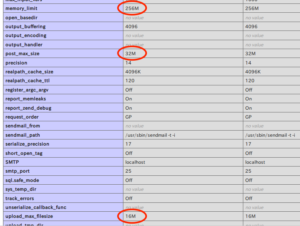
-
デフォルトでは、アップロードできるサイズの上限は「2M」の筈です。
-
旧Wikiから、データを書き出します。
次回予告「その11 “.htacess”を有効にして404エラー用のページを用意する」
お気に召しましたら、一票(ワンクリック)下さい。ランキングに参加しておりますゆえ。
 人気ブログランキング |
 Macランキング |
 ウェブデザインランキング |
|
|
3件のコメント